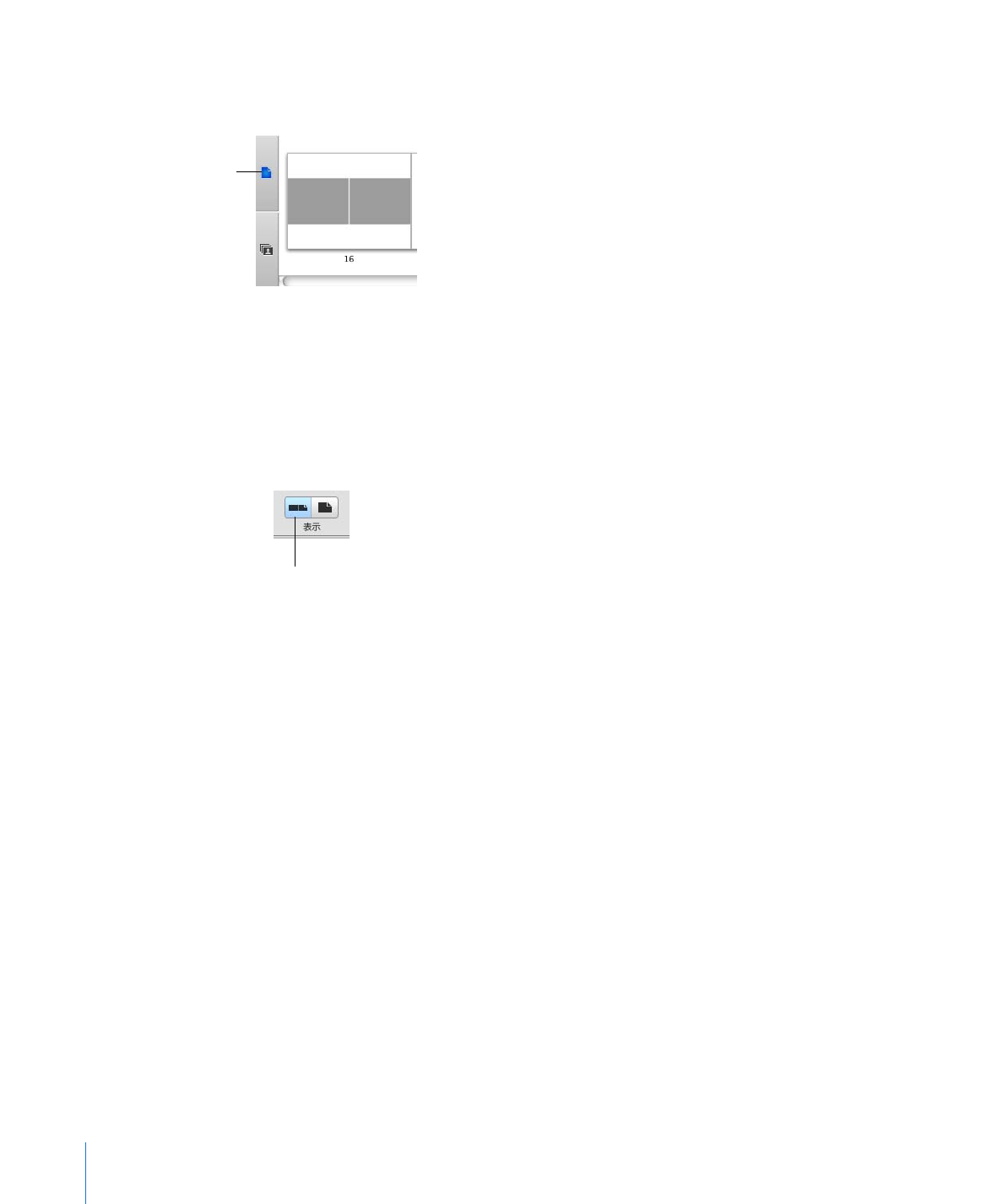
ブック内のテキストを編集する
ほとんどのブックテーマには、編集可能なテキストを使用したページが含まれています。ページ
にテキストが表示されない場合やテキストを追加したい場合は、テキストを含むページのデザイ
ンを選択する必要があります。ブックのテーマの選択と変更について詳しくは、
「
iPhoto
ヘルプ」
のトピックを参照してください。
ブック内のテキストを編集するには:
1
ページビュー・ボタンをクリックすると、フォトブラウザにブックのページが表示されます。
2
編集するテキストを含むページをクリックして選択します。
3
ビューエリアで、編集するテキストをクリックしてから、テキストを追加または編集します。
ページビュー・ボタン
見開きビューボタン
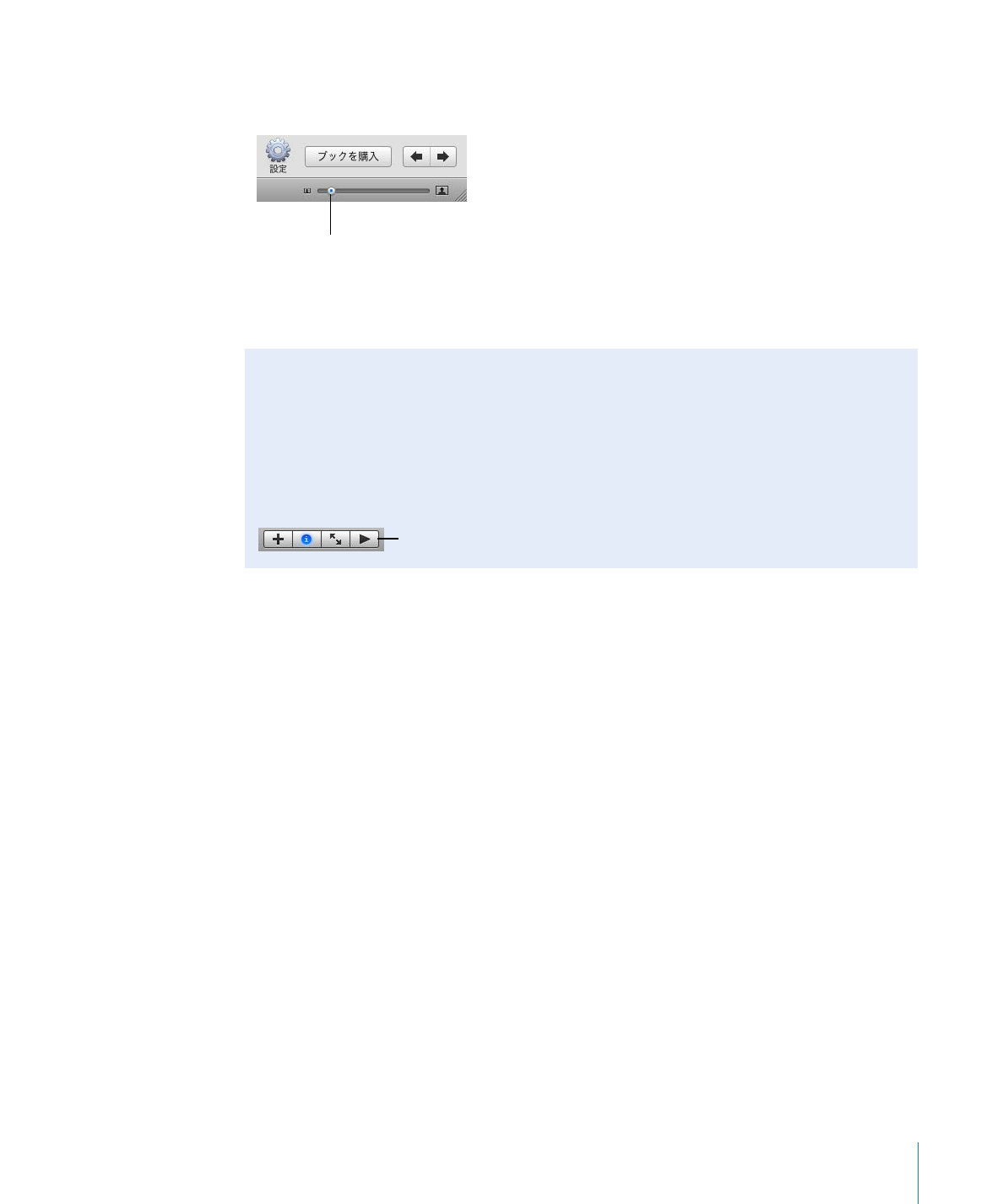
第
2
章
iPhoto
の使いかたを学習する
19
テキストを編集するときは、最初にテキスト領域を拡大表示しておくとよいでしょう。そのため
には、サイズスライダを右にドラッグします。
テキストフィールドがある場所にテキストを表示したくない場合は、何も入力しないでおきま
す。テキストフィールドを変更しなかった場合、
「タイトルを入力」などのプレースホルダテキ
ストはブックに表示されません。
ブックがうまく作成できたら、
iPhoto
チュートリアルはすべて完了です。ブックをプリントま
たは注文したい場合は、
「
iPhoto
ヘルプ」のトピックを参照してください。
iPhoto